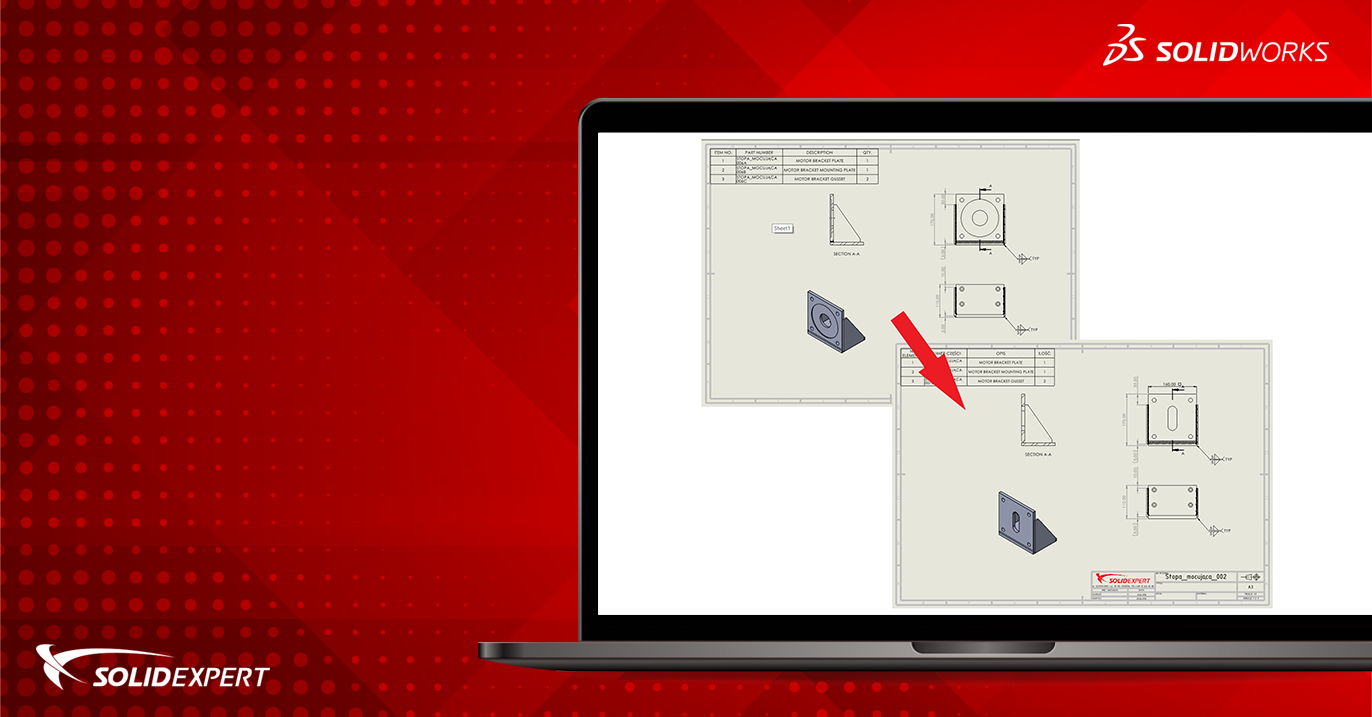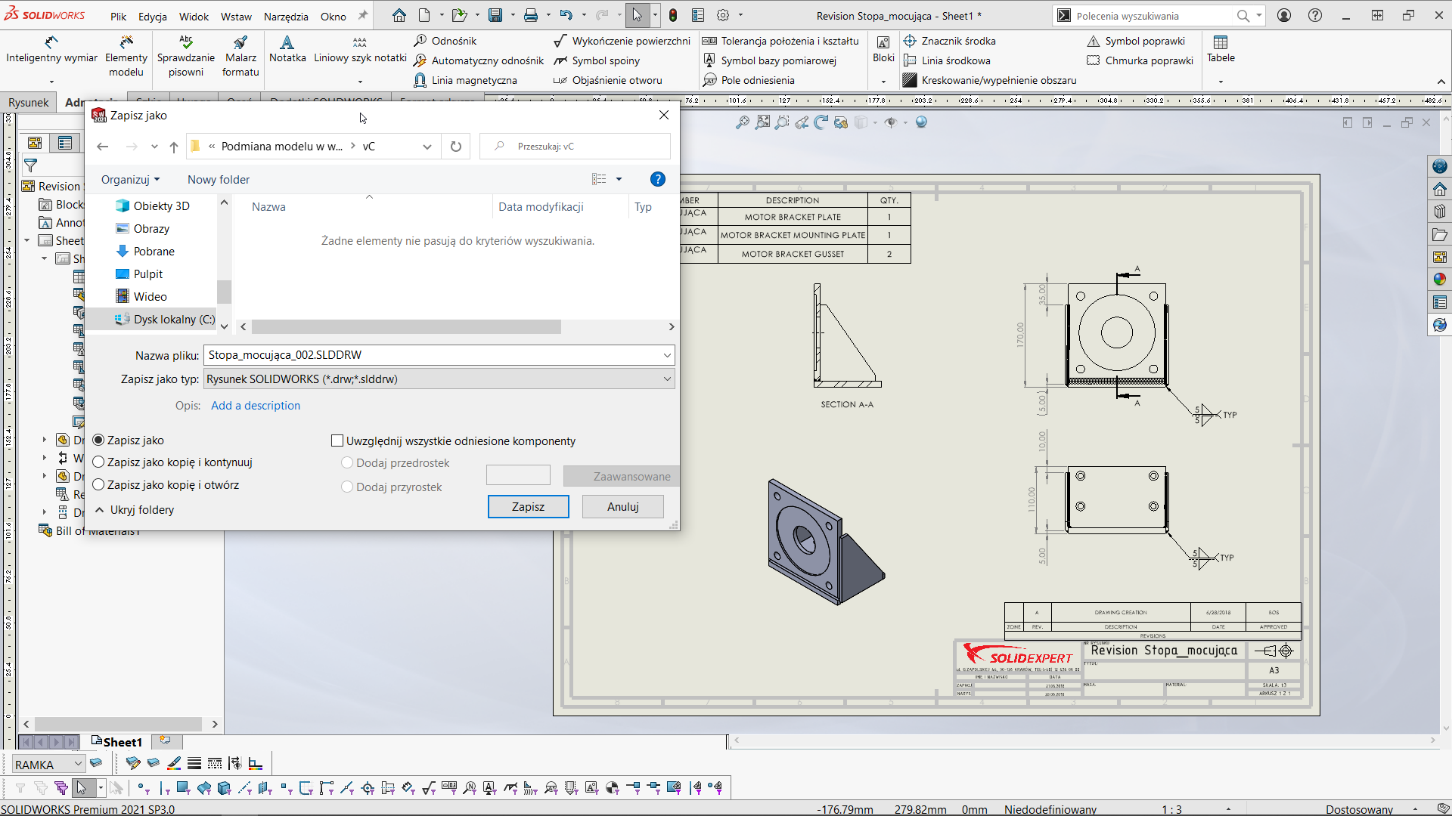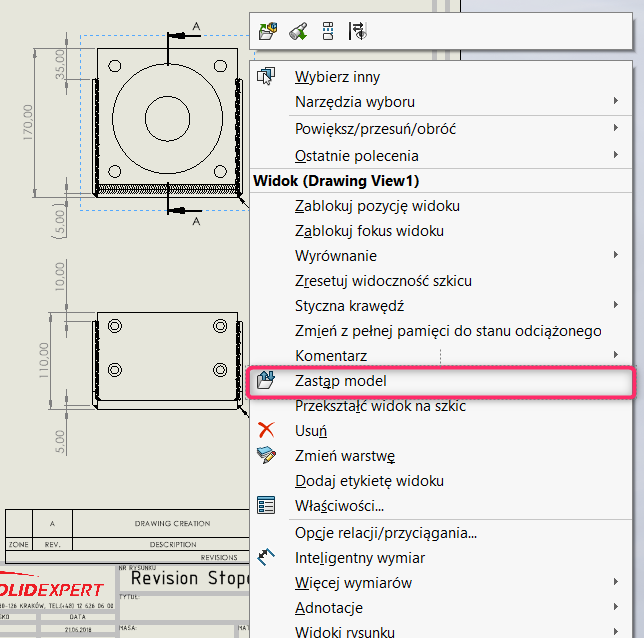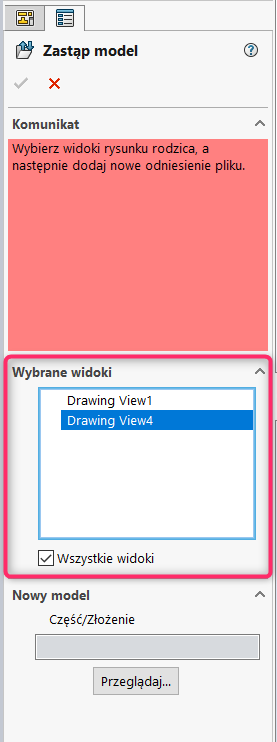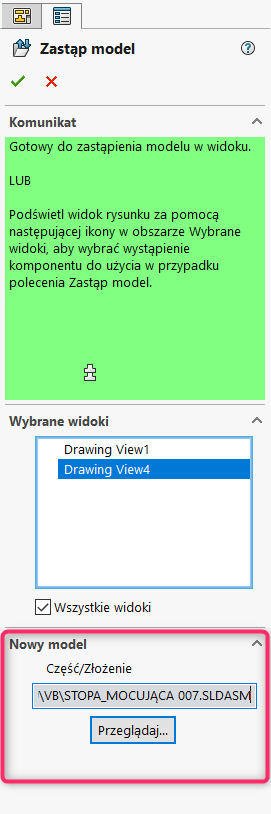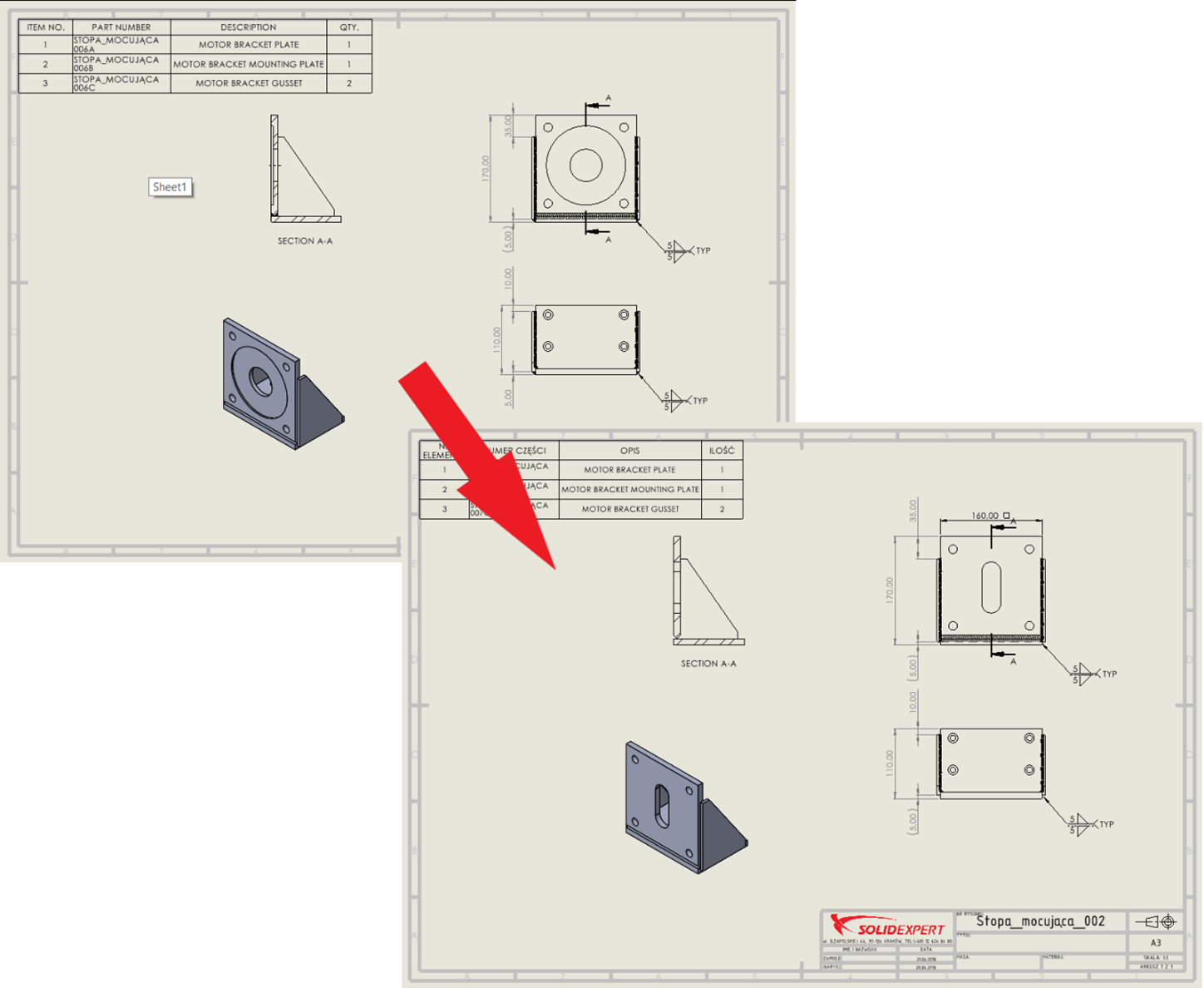„Wykonałem nowy projekt, bardzo podobny do innego wcześniej stworzonego, a przede mną ponowne wykonanie dokumentacji, która do złudzenia będzie przypominała już tą istniejącą…” – ot, historia jakich wiele. W tym artykule chciałbym Państwu pokazać, jak możemy wykorzystać już istniejącą dokumentacje 2D wykonaną w oprogramowaniu SOLIDWORKS do stworzenia nowych Rysunków używając polecenia Zastąp model, aby opisana przed chwila sytuacja nie powodowała w nas… i tu, drogi czytelniku, proszę wstaw dowolna emocję, która przychodzi Ci do głowy 😉
Na początku otwórzmy już wykonany wcześniej rysunek, który chcemy wykorzystać jako wzór, a następnie używając polecenia Zapisz jako stwórzmy kopię pliku w nowej lokalizacji z prawidłową nazwą.
Jeśli w oknie zapisywania wybraliśmy opcję Zapisz jako, z automatu powinniśmy być już w edycji nowego pliku. W związku z tym możemy przejść do podmiany modeli w widokach rysunku. Aby to zrobić, klikamy na głównym rzucie PPM i wybieramy opcję Zastąp model.
Po lewej stronie pojawią się nam właściwości operacji. W polu wybrane widoki możemy ręcznie wskazać główne rzuty na naszym dokumencie, które chcemy podmienić, lub zaznaczając checkbox Wszystkie widoki pozwolić, aby program zebrał wszystkie główne rzuty samodzielnie z danego arkusza.
Gdy już określimy, które widoki chcemy podmienić, należy wskazać nowy model, dla którego chcemy stworzyć dokumentację. W tym celu wybieramy polecenie Przeglądaj i wskazujemy jego lokalizację.
Jedyne co nam teraz pozostało, to zaakceptować operację, zweryfikować zmiany I uzupełnić rzuty o ewentualne utracone odniesienia (domyślnie zaznaczone kolorem oliwkowym) oraz opisać i zwymiarować nowe elementy, które pojawiły się na dokumentacji.